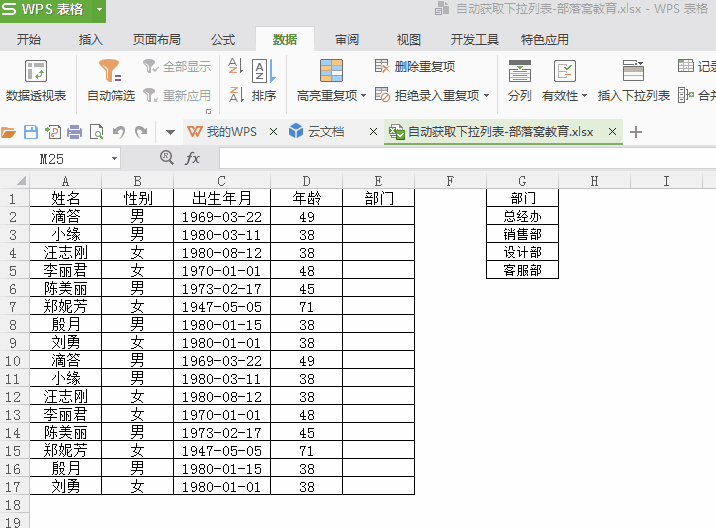在wps表格中使用高级筛选功能的步骤(2)
张伟分享
WPS表格大于某个数的筛选方法
WPS表格筛选步骤:1、excel筛选大于某一数值的数据的方法很简单,首先小编打开工资表做演示。
WPS表格大于某个数的筛选方法图1
WPS表格筛选步骤:2、选定数据区域内的任意一个单元格,点击选择筛选。
WPS表格大于某个数的筛选方法图2
WPS表格筛选步骤:3、点击列标题右下角的小三角,然后选择数据筛选,我们可以选择各种条件,这里我们选择大于。
WPS表格大于某个数的筛选方法图3
WPS表格筛选步骤:4、在大于中输入相应的数值。
WPS表格大于某个数的筛选方法图4
WPS表格筛选步骤:5、此时excel筛选大于某一数值的数据就设置好了。
WPS表格大于某个数的筛选方法图5
猜你喜欢: